php小編子墨為您介紹一種解決Windows 11介面變成黑白顯示的方法。當您發現Windows 11介面變成黑白色調時,可能是由於系統設定或顯示驅動問題所致。您可以嘗試以下方法解決此問題:首先,按下Win Ctrl C組合鍵,檢查是否啟用了Windows 11的黑白模式。如果是,請將其關閉。其次,更新顯示驅動程序,您可以前往裝置管理員,找到顯示適配器,右鍵點擊並選擇“更新驅動程式”。如果以上方法仍無效,您可以嘗試重新啟動電腦或恢復系統設定。希望以上方法能幫助您解決Windows 11介面黑白顯示的問題。
win11介面怎麼變成黑色方法
1、先右鍵點選桌面空白處,選擇選單中的「個人化」。
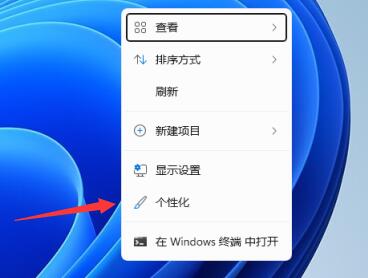
2、在個人化設定中,點選進入右側的「顏色」設定。
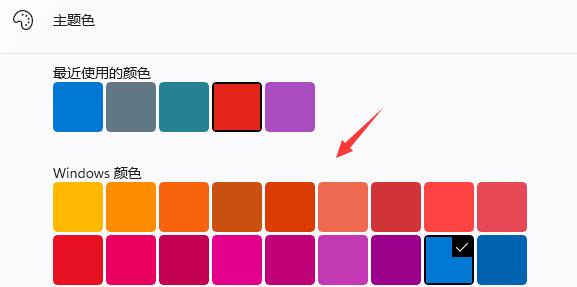
3、在其中找到“主題色”,將它更改為自己喜歡的顏色就可以了。
以上是windows11變成黑白顯示了怎麼辦? win11介面怎麼變成黑色方法的詳細內容。更多資訊請關注PHP中文網其他相關文章!




